- Forfatter Jason Gerald [email protected].
- Public 2024-01-19 22:13.
- Sist endret 2025-01-23 12:42.
Denne wikiHow lærer deg hvordan du installerer og konfigurerer et webkamera (webkamera) på en Windows- eller Mac -datamaskin. For de fleste moderne webkamera -produkter trenger du vanligvis bare å koble enheten til en datamaskin for å starte installasjonsprosessen.
Steg
Del 1 av 2: Installere et webkamera
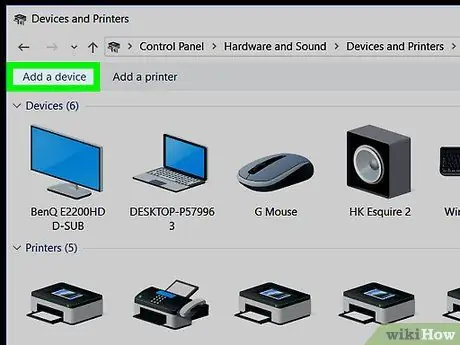
Trinn 1. Koble enheten til datamaskinen
Koble webkameraets USB -kabel til en av de rektangulære USB -portene på siden eller baksiden av datamaskinen.
- Den andre enden av USB -kabelen kan bare settes inn i én retning (vei). Hvis enden av kabelen ikke passer inn i porten, roterer du enden av kabelen 180 grader og prøver å sette den inn igjen.
- Hvis du bruker en Mac-datamaskin, må du kanskje kjøpe en USB-til-USB-C-adapter, slik at en vanlig USB-kamera for webkamera kan settes inn i datamaskinens USB-port.
- Sørg for at du kobler webkameraet direkte til datamaskinen, ikke en USB -hub. USB -hubber er vanligvis undermaktige til å betjene webkameraet.
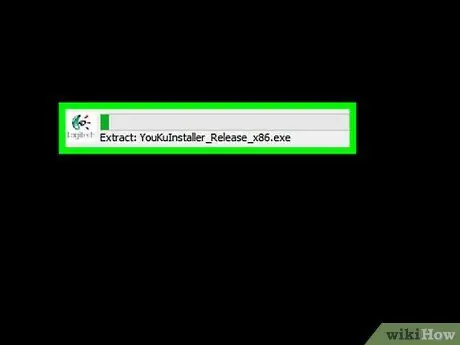
Trinn 2. Sett inn oppsett -CDen for webkameraet
Plasser CD -en som fulgte med kjøpet av webkameraet i datamaskinens diskskuff. Sørg for at CD -logoen vender opp. Siden de fleste moderne Mac -datamaskiner ikke kommer med en CD -stasjon, må du koble til en separat stasjon med en USB -kabel når du bruker en Mac -datamaskin.
- Hvis webkameraet ikke fulgte med CD -en, hopper du over dette trinnet.
- Du kan vanligvis finne en kopi av webkamera -programvaren i delen "Support" på webkamera -selskapets nettsted.
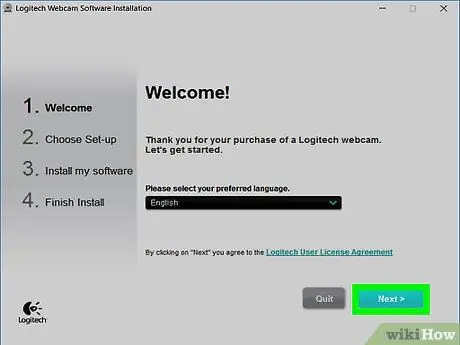
Trinn 3. Vent til vinduet for webkameraoppsett vises
Webkameraets installasjonsside åpnes automatisk. Hvis enheten du kjøpte ikke kom med en CD, starter installasjonsprosessen vanligvis automatisk når enheten er koblet til datamaskinen.
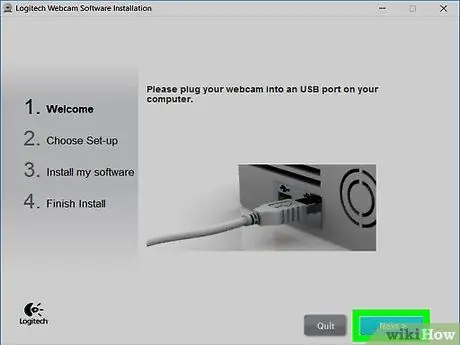
Trinn 4. Følg instruksjonene som vises på skjermen
Instruksjonene for hver enhet vil være forskjellige, men vanligvis må du klikke på et alternativ i en rekke preferansevinduer før du klikker på Installere ”I installasjonsprosessen.
Vær oppmerksom på informasjonen som vises i vinduet. Du må kanskje velge noen få preferanser for at webkameraet skal fungere (eller fungere etter hensikten)
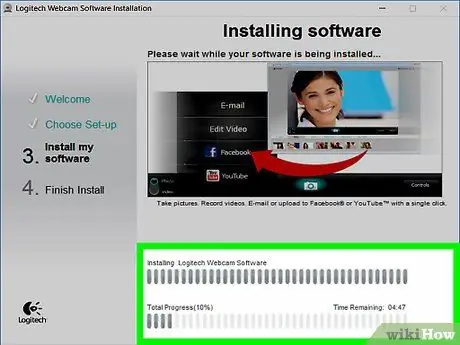
Trinn 5. Vent til webkameraet er ferdig installert
Når det er installert, åpnes webkamera -programmet. På dette stadiet kan du sette opp webkameraet.
Del 2 av 2: Stille inn webkameraet
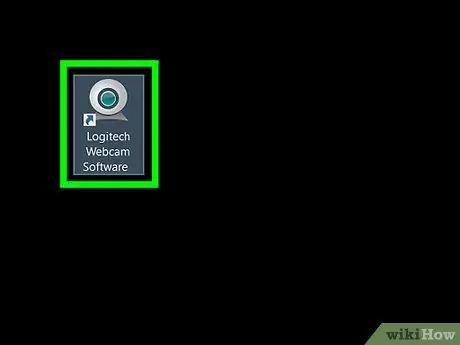
Trinn 1. Åpne webkamera -programmet
Hvis programmet ikke åpnes automatisk etter at installasjonen er fullført, må du finne programmet og åpne det manuelt.
-
Webkamera -programmer har vanligvis navnet på selskapet som laget dem. Prøv derfor å søke etter programmet ved å bruke det riktige firmanavnet (f.eks. "Youcam") i "Start" -menyen.
(Windows) eller Spotlight
(Mac).
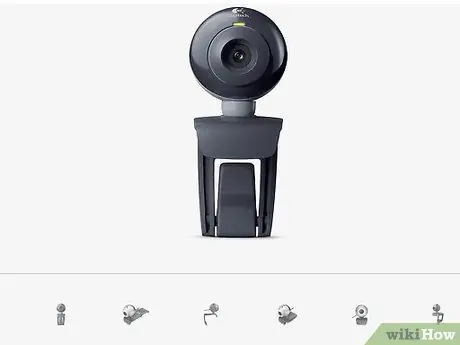
Trinn 2. Installer webkameraet
Mange webkamera -produkter har et klipp på undersiden slik at enheten kan festes på toppen av dataskjermen. Hvis webkameraet ditt ikke har et slikt klipp, finner du en flat, høy plass hvor du kan plassere enheten.
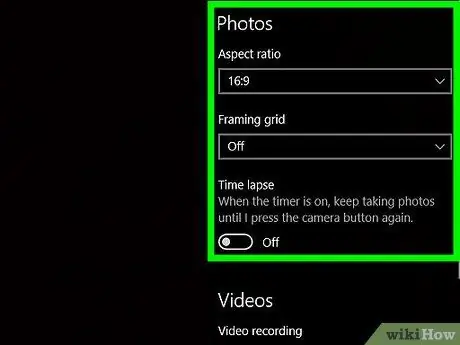
Trinn 3. Juster enheten etter behov
I midten av webkamera -programvinduet kan du se en livevisning eller høydepunkt for webkameraet. Med visningen eller høydepunktet som en guide, kan du justere enheten slik at kameraet peker mot ansiktet i ønsket vinkel.
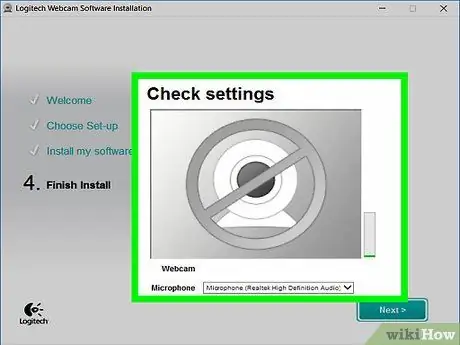
Trinn 4. Test webkameraets lydutgang
Mens du snakker med enheten, ser du etter en bølge av lydaktivitet ved siden av delen "Lyd" (eller lignende) i programvinduet for webkameraet. Hvis du ikke ser noen bølger av aktivitet, er det mulig at webkameraets mikrofon ikke fungerer og må aktiveres via enheten eller datamaskininnstillingene.
Se brukerveiledningen for webkameraet for spesifikke instruksjoner om hvordan du skal håndtere mangelen på lydinngang
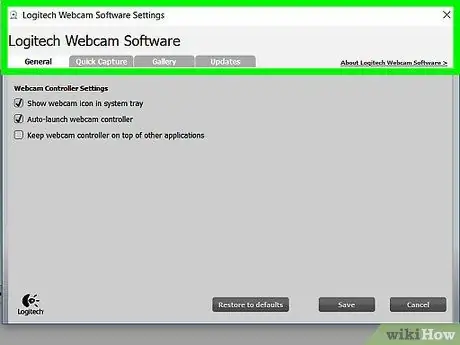
Trinn 5. Endre webkamerainnstillingene om nødvendig
De fleste webkamera -programmer viser segmentet Innstillinger ”(Eller tannhjulikonet) som vises i visse deler av vinduet. Du kan klikke på segmentet for å se gjennom og endre innstillinger som kontrast, svakt lys og mer.






